Handleiding
Je bekijkt pagina 26 van 72
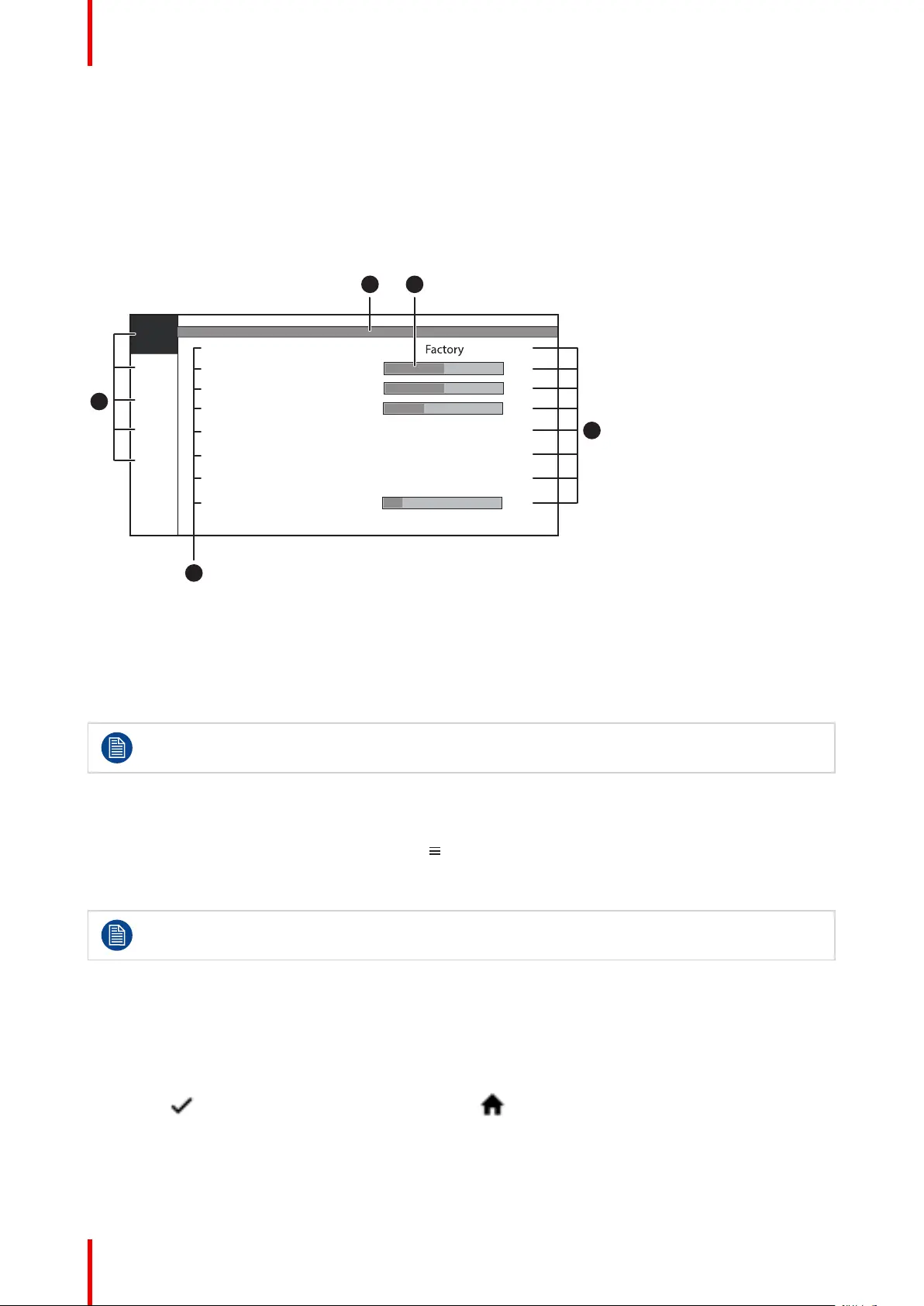
R5914105NL /04 MDSC-853226
3.5 OSD-menu
Over
Het OSD-menu, dat zich naast het voorste menu bevindt, biedt de mogelijkheid om meer geavanceerde
instellingen van het scherm te wijzigen. Raadpleeg “Geavanceerde werking”, pagina 29 voor een
gedetailleerde beschrijving van alle functies en instellingen van het OSD-menu.
Hieronder vindt u een voorbeeld van de OSD-menustructuur:
6500K
50
50
30
10
ITU709
Native
Color Space
Prole
Picture
Picture
Sharpness
Gamma
Brightness
Contrast
Saturation
Color Temperature
1
2
System
Input
select
Picture
advanced
5
Cong.
1024x768 @ 100 Hz
43
Afbeelding 3–4
1. Menupagina's
2. Submenu's (menu-items)
3. Statusbalk
4. Schuifbalk
5. Itemwaarde/instelling
Grijze menu-items zijn niet beschikbaar op de specifieke versie of configuratie van het scherm.
Het OSD-menu activeren
1. Activeer het voorste menu (zie “Voorste menu”, pagina 23).
2. Selecteer de functie van het OSD-hoofdmenu (
).
Daardoor verschijnt het OSD-hoofdmenu. Als er geen verdere acties binnen de volgende 30 seconden
worden genomen, zal het OSD-menu weer verdwijnen.
De ingestelde tijd waarna het OSD-menu automatische afsluit, kan worden aangepast of
uitgeschakeld in het OSD-menu (OSD-time-out).
Navigeren doorheen het OSD-menu
Met het voorste toetsenbord:
• Wanneer het OSD-menu geactiveerd is, verschijnt een afzonderlijk navigatiemenu net boven het voorste
toetsenbord. Druk op de toetsen die overeenkomen met de gewenste navigatieoptie om door het OSD-
menu te navigeren.
• Druk op om aanpassingen te bevestigen, druk op om het OSD-menu te verlaten en terug te keren
naar het voorste hoofdmenu.
Dagelijks gebruik
Bekijk gratis de handleiding van Barco MDSC-8532, stel vragen en lees de antwoorden op veelvoorkomende problemen, of gebruik onze assistent om sneller informatie in de handleiding te vinden of uitleg te krijgen over specifieke functies.
Productinformatie
| Merk | Barco |
| Model | MDSC-8532 |
| Categorie | Monitor |
| Taal | Nederlands |
| Grootte | 6721 MB |







